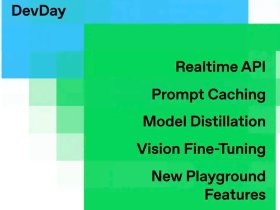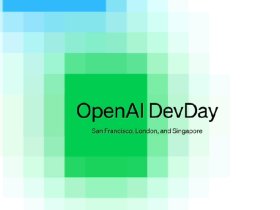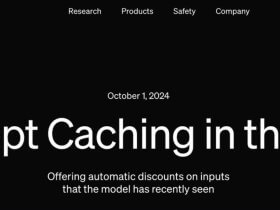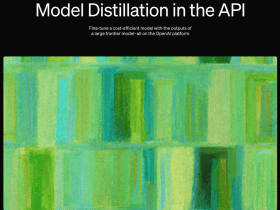- A+
所属分类:ChatGPT & AI
OpenAI最新推出的Canvas功能,提升AI协作效率!本文肖肖将详细介绍Canvas的功能、应用场景及使用方法,帮助开发者和创作者更好地利用这一强大工具。Canvas能为你,让工作更加高效和流畅。
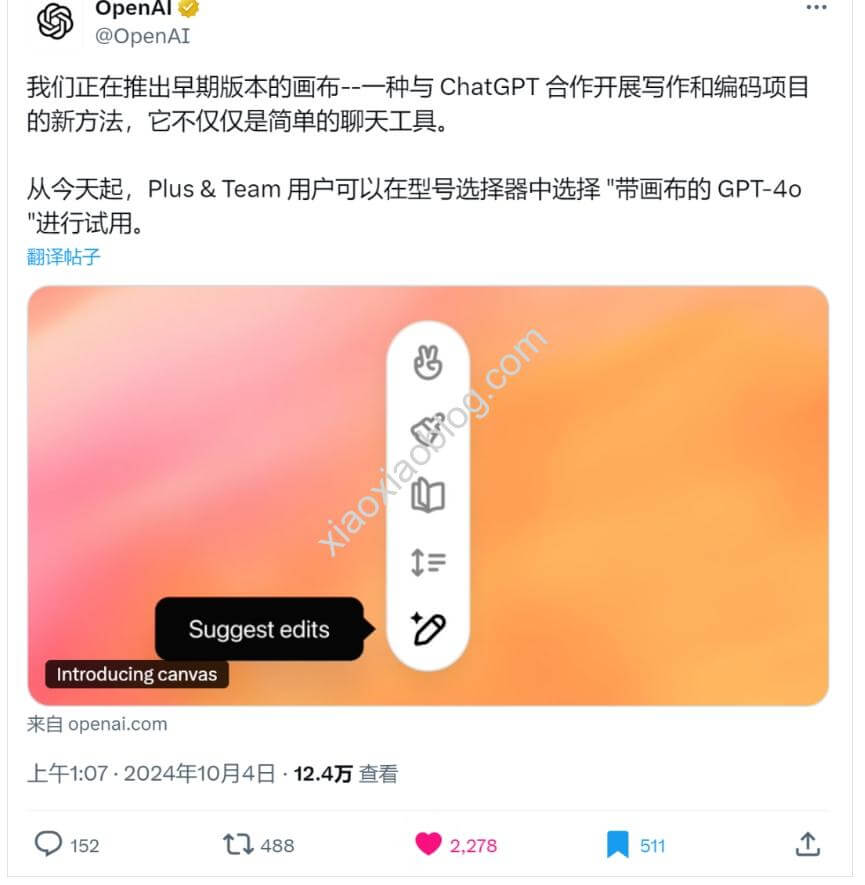
什么是Canvas?
Canvas是OpenAI最新发布的一个功能,专门为那些需要更多编辑和修改的项目设计。以前,我们只能通过聊天界面和ChatGPT互动,但现在有了Canvas,我们可以在一个单独的窗口中和ChatGPT一起工作。你可以高亮特定部分,让ChatGPT专注于你想要修改的内容,就像一个贴心的编辑或代码审查员。
Canvas的应用
这个新功能已经在很多领域展现了它的威力。比如,写作时,你可以让ChatGPT给出编辑建议、调整文章长度、改变阅读水平,甚至添加表情符号,让文章更生动有趣。而在编程方面,Canvas可以帮助你审查代码、添加日志、修复bug,甚至将代码转换成不同的编程语言。
具体来说,以下是一些Canvas的实际应用场景:
- 写作助手:无论你是在写小说、博客文章还是学术论文,Canvas都能提供实时的编辑建议。你可以让ChatGPT检查语法、调整段落结构,甚至帮助你找到更合适的词汇。
- 编程助手:对于开发者来说,Canvas是一个强大的工具。你可以让ChatGPT审查代码、优化算法,甚至帮助你调试程序。比如,你可以高亮一段代码,询问ChatGPT是否有更好的实现方法,或者让它帮你找出潜在的错误。
- 创意合作:如果你是一个设计师或艺术家,Canvas也能为你提供灵感。你可以上传你的设计草图,让ChatGPT给出改进建议,或者帮助你生成新的创意。
如何使用Canvas?
使用Canvas非常简单。只需要在ChatGPT中输入“use canvas”,它就会自动打开Canvas界面。你可以直接在Canvas中编辑文本或代码,还有一系列快捷操作供你选择,比如调整文章长度、检查语法等。你还可以通过“后退”按钮恢复之前的版本,非常方便。
具体步骤如下:
- 打开Canvas:在ChatGPT对话框中输入“use canvas”,系统会自动切换到Canvas界面。
- 编辑内容:在Canvas中,你可以自由编辑文本或代码。需要修改的部分可以高亮显示,ChatGPT会根据你的需求提供建议。
- 使用快捷操作:Canvas提供了一系列快捷操作,比如调整文章长度、检查语法、优化代码等。你可以根据需要选择相应的操作。
- 保存和恢复:Canvas会自动保存你的修改记录,你可以随时通过“撤回”按钮恢复到之前的版本。
推荐阅读:
ChatGPT重磅发布Canvas,手把手教你如何使用Canvas
[推荐] ChatGPT成品号:点击直达 (无需提供任何邮箱,下单后秒发ChatGPT账号)
[推荐] ChatGPT代注册:点击直达 (纯人工注册,注册100%成功)